Каждый раз, когда вы оборачиваетесь, другой персонаж или канал YouTube переходит с 4K на 8K с точки зрения видеоконтента. Конечно, пока нет доступных для покупки дисплеев 8K. Но дело не только в качестве видео. Это также помогает обеспечить наилучшее возможное качество для вашего YouTube для вашего удовольствия от просмотра.
Чуть более трех лет назад, еще в 2017 году, было обнаружено, что вы больше не можете просматривать видео YouTube в формате 4K при использовании Safari. Проблема была не только в YouTube, но пользователи также сообщали о той же проблеме при попытке смотреть Netflix.
Все началось 5+ лет назад

Похоже, что Google изменил процесс кодирования, который фактически начался еще в 2013 году. сообщение в блоге от 2015 года, команда разработчиков YouTube рассказала, почему происходит переход на новый кодек с открытым исходным кодом VP9.
Apple TV 4K Airplay Not Working! Here’s How To Fix
Тем не менее, это изменение заставило пользователей Safari задуматься, почему они больше не могут просматривать контент в 4K. Вместо этого вы были вынуждены перейти на Chrome или что-то вроде Firefox или даже (совсем недавно) версию Microsoft Edge для Chromium.
С тех пор тем, кто хотел посмотреть эти четкие кадры 4K на YouTube, просто не повезло. Но все изменилось в macOS Big Sur. На протяжении всего процесса бета-тестирования Apple начала тестирование поддержки кодека V9, который отсутствовал с момента его появления. Удивительно, но поддержка VP9 отсутствовала на iPhone и Apple TV. В iOS 14 и tvOS 14 все изменилось, и теперь они совместимы с самыми популярными устройствами Apple.
Проверьте совместимость 4K
Возможно, вы никогда не замечали, что не можете просматривать контент в формате 4K. Частично это может быть связано с тем, что монитор используется с вашим Mac, но его легко проверить на совместимость. Вот что вам нужно сделать:
- открыто Сафари.
- Перейдите к youtube.com.
- Найдите видео с Доступен контент 4K.
- Рядом с совместимыми видео есть тег «4K».
- Щелкните значок Шестерни значок под видео.
- Выбрать Качественный.
- Прокрутите вверх и найдите видео с самым высоким разрешением.
Если вы уже можете смотреть YouTube в формате 4K, вы увидите вариант для 2160p. Если нет, то это означает, что вам нужно предпринять несколько дополнительных шагов.
Почему я не могу смотреть YouTube в 4K?
Как мы уже заявляли, Google представил новый кодек с открытым исходным кодом для YouTube еще в 2015 году. Этот новый кодек, названный VP9, предоставил совершенно новый способ сжатия видео. С новым кодеком вы сможете смотреть контент HD и 4K с «половиной полосы пропускания, используемой другими известными кодеками».
Основное преимущество использования VP9 перед одним из старых стандартов связано с обеспечением плавного воспроизведения для пользователей с ограниченной пропускной способностью. Еще одно преимущество использования VP9 заключается в том, что, поскольку он не использует столько данных для сжатия и декодирования видео, это означает, что используется меньше данных. Использование меньшего количества данных означает, что вы можете использовать больше данных для других целей на вашем iPhone или другом смартфоне.
Why Apple TV 4K can’t play 4K YouTube content
В течение нескольких лет возможность смотреть видео 4K на YouTube в Safari у многих не прерывалась. Затем, в 2017 году, все больше и больше пользователей начали замечать, что они больше не могут смотреть видео 4K. Все свелось к переходу со старого кодека H264 на новый кодек VP9. И с тех пор пользователи Safari в значительной степени остались в стороне, если только вы не перешли на другой браузер.
Включите декодер VP9
В macOS Big Sur Apple представила поддержку кодека VP9, но есть вероятность, что он не будет включен. По какой-то причине возможность включения этого параметра «скрыта», но вы можете включить декодер VP9. Вот что вам нужно сделать:
- открыто Сафари на вашем Mac.
- Нажмите Сафари в строке меню.
- Выбрать Предпочтения.
- Установите флажок рядом с Показать меню разработки в строке меню.
- Нажмите Разработать в строке меню.
- С помощью мыши выделите Экспериментальные возможности.
- Нажмите на VP9 SW Decoder на батарее.
- Убедись VP9 декодер есть флажок рядом с ним.
- Перезапустите Safari.
После перезапуска Safari следуйте приведенным выше инструкциям, чтобы узнать, можете ли вы просматривать видео 4K YouTube. Если проблема не исчезнет, закройте Safari, перезапустите Mac и повторите попытку.
Попробуйте использовать 4Ktube

Для тех, у кого по-прежнему возникают проблемы с просмотром контента 4K, но установлен другой браузер, есть полезный инструмент. 4Ktube – это приложение на Магазин приложений Mac который работает как расширение Safari и будет отображать значок на панели инструментов.
Если видео доступно в формате 4K, но не работает с Safari, вы можете щелкнуть значок, и автоматически откроется новое окно браузера. Но вместо открытия в Safari вы можете настроить, в каком браузере должны открываться новые вкладки. Это неудобный обходной путь, но если вы действительно хотите смотреть свои видео 4K на YouTube, это лучше, чем просто использовать другой браузер вместе.
Когда дело доходит до приложений, которые были брошены, но все еще живы в Mac App Store, всегда возникает беспокойство. К счастью, с 4Ktube это не повод для беспокойства. Разработчик активно обновляет это приложение, так как недавнее обновление обеспечивает поддержку компьютеров Mac на базе M1.
Источник: weeo.ru
Apple TV с tvOS 14 сможет воспроизводить видео с YouTube в 4К






Как включить HDR на Apple TV 4K

Источник: Кристофер Клоуз / iMore
Расширенный динамический диапазон – новейшая обязательная телевизионная функция, обеспечивающая максимально глубокую темноту и самые яркие цвета, выводя впечатления от просмотра на Apple TV 4K на совершенно новый уровень. Если у вас есть более свежий 4K-телевизор, то велики шансы, что он поддерживает HDR, поэтому, если вы не настроили лучший Apple TV – Apple TV 4K, чтобы использовать его, вы упускаете из виду. Все, что нужно, – это несколько движений и пара щелчков мыши на пульте Siri Remote, чтобы включить его. Вот как включить HDR на Apple TV 4K.
Как включить HDR на Apple TV 4K
- Открыть Настройки на вашем Apple TV.
- Нажмите Видео и аудио.
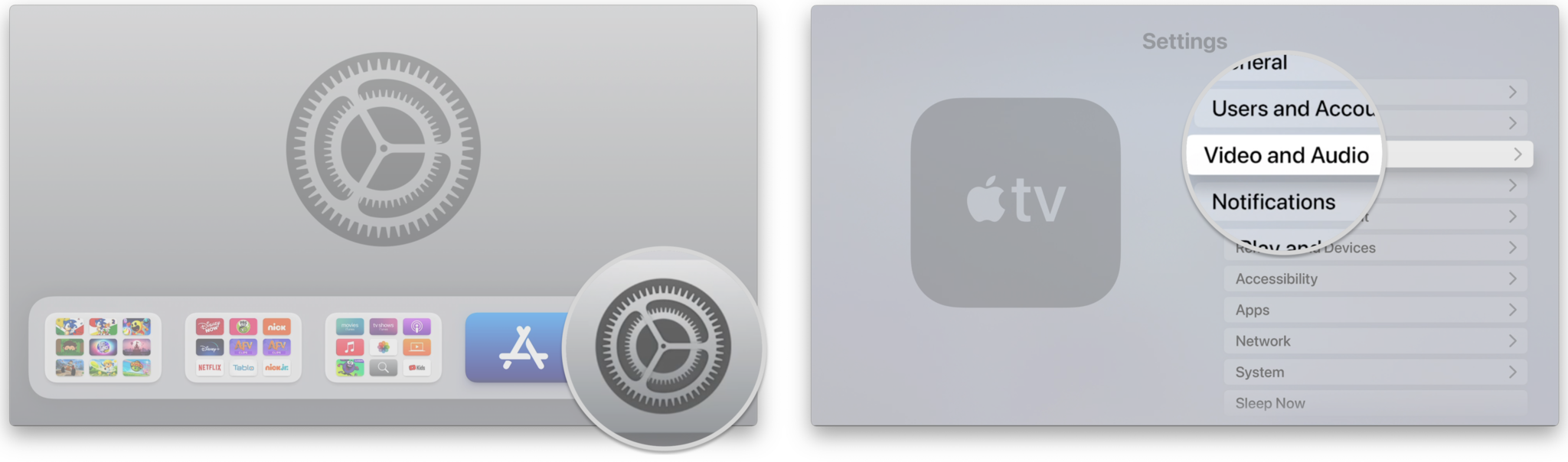 Источник: iMore
Источник: iMore - Нажмите Включить HDR.
- Нажмите Попробуйте HDR.
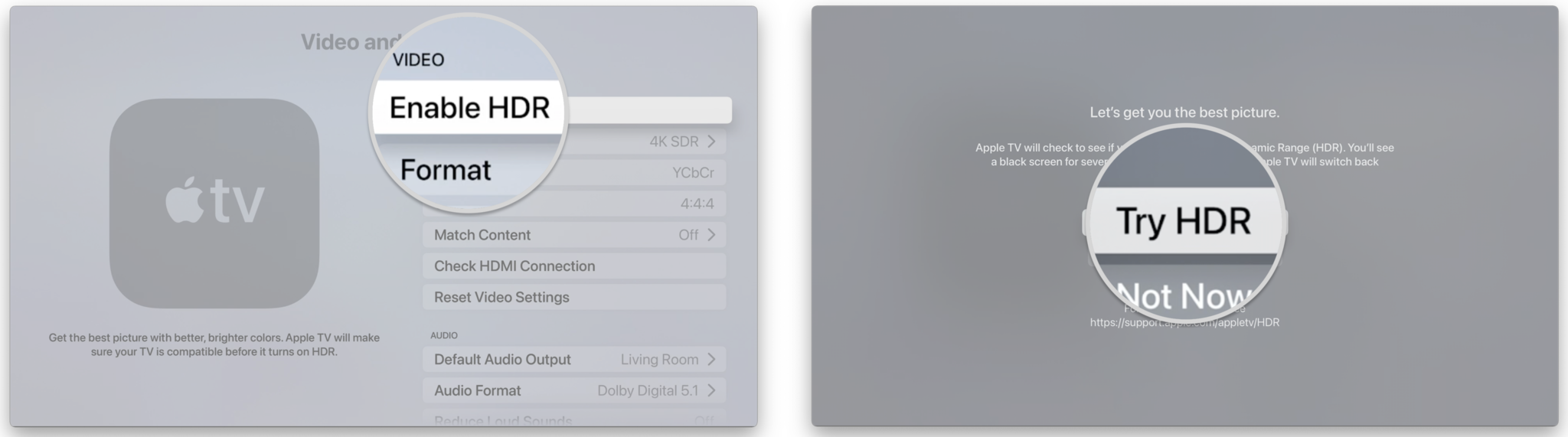 Источник: iMore
Источник: iMore - Нажмите Ok чтобы сохранить настройку, если ваше изображение выглядит правильно.
- Если изображение вашего телевизора показывает проблемы с цветом или искажения, щелкните Отмена чтобы вернуться к вашим предыдущим настройкам.
- Если ваш телевизор не поддерживает HDR, экран может полностью погаснуть. Через 20 секунд Apple TV автоматически вернется к вашим предыдущим настройкам видео.
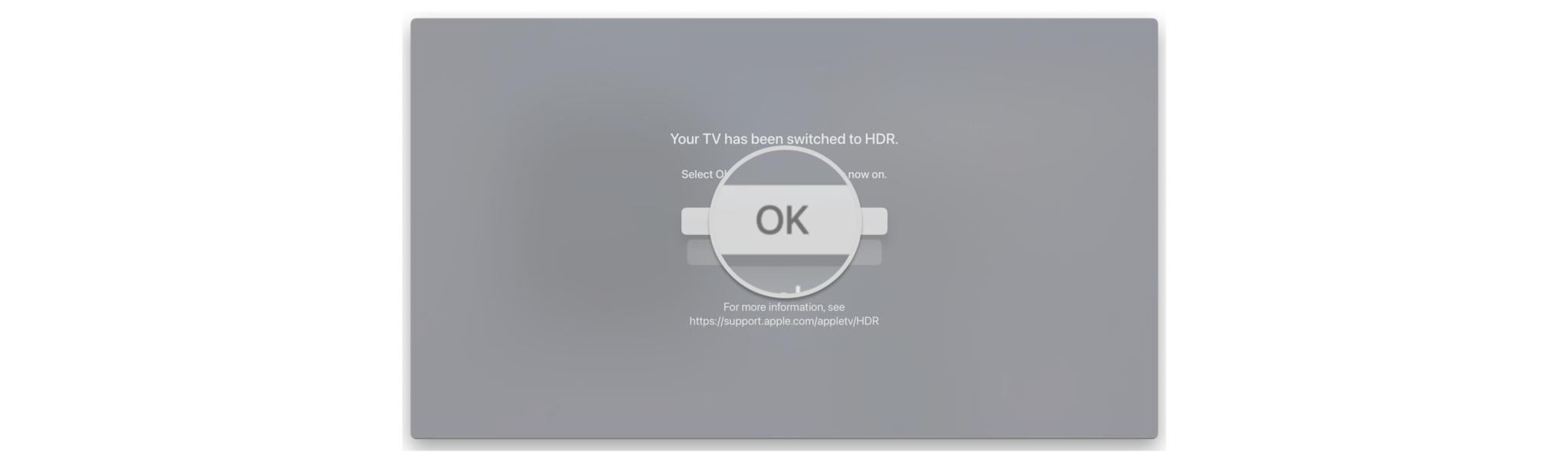
Как отключить HDR на Apple TV 4K
- Открыть Настройки на вашем Apple TV.
- Нажмите Видео и аудио.
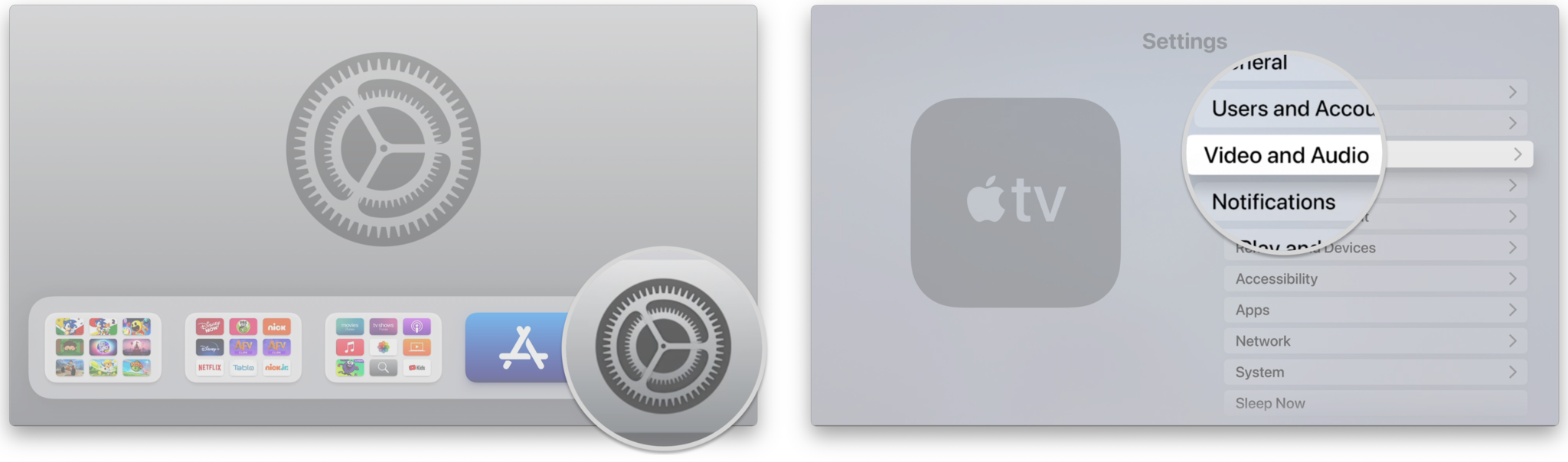 Источник: iMore
Источник: iMore - Нажмите Формат.
- Нажмите 4K SDR или другой вариант SDR для отключения HDR.
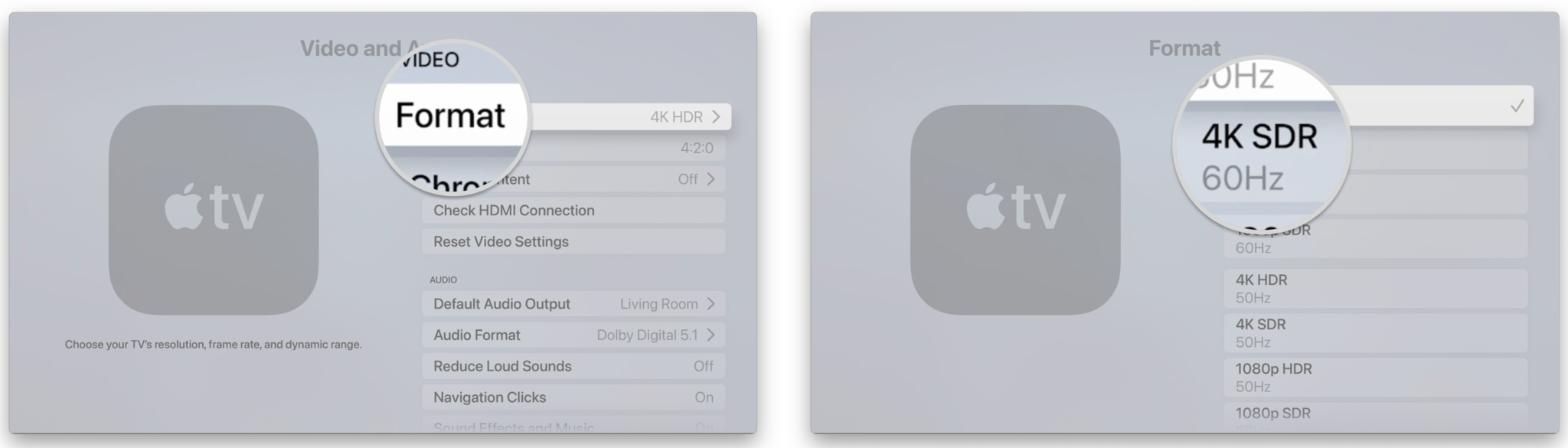 Источник: iMore
Источник: iMore
Вот и все! Включив HDR на вашем Apple TV 4K, вы готовы испытать новейший и лучший видеоформат, который предлагает самый темный из черного и самые яркие цвета. После включения HDR вы можете настроить разрешение и параметры видео в меню «Формат», с возможностью возврата к 4K SDR при желании.
Нужна помощь в отслеживании контента 4K? Тогда ознакомьтесь с нашим удобным руководством о том, как найти контент 4K и HDR с помощью Apple TV.
Вопросов?
Есть вопросы о том, как включить HDR на Apple TV? Дайте нам знать в комментариях ниже!